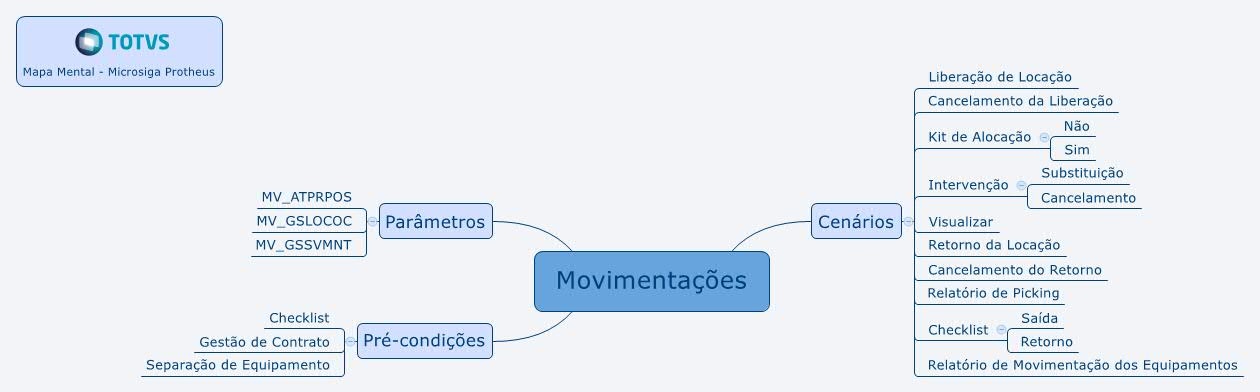...
| Índice |
|---|
| maxLevel | 5 |
|---|
| outline | true |
|---|
| indent | 8.1.1 |
|---|
| exclude | .*ndice |
|---|
| style | none |
|---|
|
Objetivo
O Ambiente Gestão de Serviços gera Orçamentos de produtos, para apontar os materiais e mão-de-obra que são utilizados para o conserto de produtos/equipamentos.
Essa sugestão é composta por um produto, devidamente cadastrado, com seus componentes e quantidades. Se o atendente tiver realizado um atendimento, a partir desse momento, podem-se gerar automaticamente Ordens de Produção.
O orçamento é considerado como um pré-pedido, no qual os produtos têm uma sugestão de venda, com data, quantidade e valor; sugestões anteriormente criadas podem constar nesse orçamento.
Sendo assim, é possível baixar esse orçamento, transformando-o em Pedido de Vendas e permitindo que ele seja faturado.
Antes de cadastrar o Orçamento, verifique se foi realizado o cadastro Base de Atendimento.
É disponibilizado o recurso System Tracker que possibilita a consulta de rastreamento das movimentações visualizadas de forma detalhada.
| Informações |
|---|
|
O Orçamento também pode ser cadastrado a partir da rotina de Atendimento. Para isso, é preciso informar Orçamento, no campo Situação. |
Esta rotina tem a finalidade de registrar e armazenar o histórico de todas as movimentações realizadas na alocação do equipamento, sendo que, a intervenção pode ser feita considerando os critérios de Substituição e/ou Cancelamento.
| Informações |
|---|
|
É importante considerar que as informações para realizar as movimentações dependem de pré-condições cadastradas nas seguintes rotinas: - Checklist
- Gestão dos Contratos.
- Separação de Equipamentos
|
| Informações |
|---|
|
O sistema permite a inclusão de um Orçamento e Ordem de Serviço em outras moedas, que facilita o uso do ambiente Gestão de Serviços para prestadores de serviços que atendam a seus clientes de forma genérica, não efetuando o orçamento ou a ordem de serviço apenas para um tipo de moeda. • Os campos de valor do produto/serviço verificam a moeda; • A consulta á tabela de preço informa a moedo do Orcamento e a Ordem de Serviço; • Na efetivação do Orçamento e Ordem de Serviço, a moeda é utilizada na Ordem de Serviço / Pedido de venda; • Os relatórios que utilizam os valores de produtos / serviços e custo são adequados à moeda definida |
Mapa Mental
Conheça neste diagrama as informações que contemplam as funcionalidades da rotina:
...
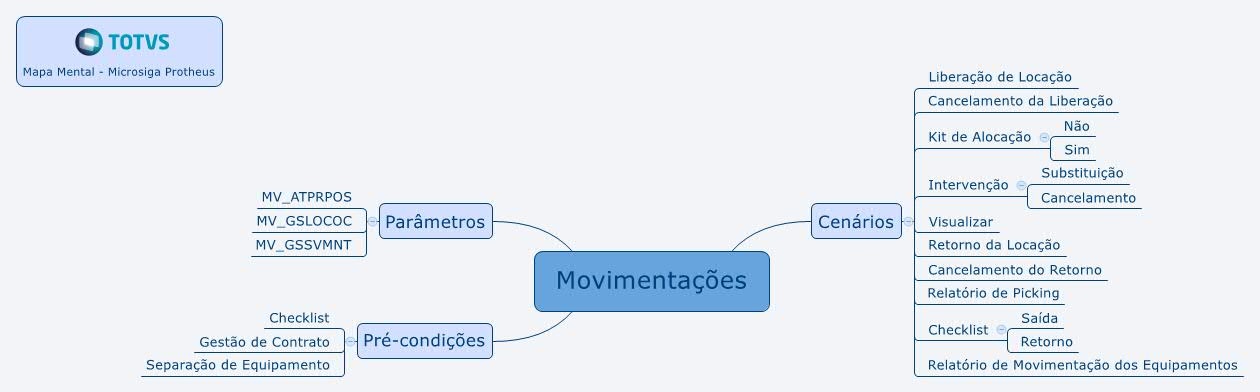 Image Added
Image Added
Na página principal da rotina, estão disponíveis as opções:
| Deck of Cards |
|---|
| effectDuration | 0.5 |
|---|
| history | false |
|---|
| id | samples |
|---|
| effectType | fade |
|---|
|
| Card |
|---|
| default | true |
|---|
| id | 1 |
|---|
| label | Incluir | Substituição |
|---|
| Quando há substituição do equipamento, é gerada uma movimentação relacionada à movimentação de origem para que seja separado e enviado o equipamento substituto. Também, é gerado um pedido e as informações são atualizadas. Ao acionar esta opção, preencha os Principais Campose confirme o procedimento Para incluir um orçamento, acesse Atualizações / Orçamentos / Orçamentos. Ao selecionar esta opção, eleja a Filial desejada e clique em Ok. As informações devem ser preenchidas de acordo com as orientações descritas em Principais Campos. Veja também as funcionalidades disponíveis em Outras Ações. |
| Card |
|---|
| default | true |
|---|
| id | 2 |
|---|
| label | Alterar | Cancelamento |
|---|
| Quando a alocação é cancelada, o equipamento é devolvido antes do encerramento esperado e as informações sobre a movimentação são atualizadas. Ao acionar esta opção, preencha os Principais Campos e confirme o procedimento. |
| Card |
|---|
| default | true |
|---|
| id | 3 |
|---|
| label | Visualizar |
|---|
| Permite a visualização das informações relacionadas as movimentações do equipamento selecionado Para alterar um orçamento, acesse Atualizações / Orçamentos / Orçamentos. No browse selecione o orçamento e clique em Alterar. As informações devem ser preenchidas de acordo com as orientações descritas em Principais Campos. Veja também as funcionalidades disponíveis em Outras Ações. |
| Card |
|---|
| default | true |
|---|
| id | 34 |
|---|
| label | Visualizar | Liberação de locação |
|---|
| Permite fazer a liberação de locação. Basta selecionar o movimento desejado e acionar esta opção. |
| Card |
|---|
| default | true |
|---|
| id | 5 |
|---|
| label | Cancelamento de liberação |
|---|
| Permite o cancelamento da liberação por item separado ou para separação. Selecione o critério desejado e confirme Para visualizar um orçamento, acesse Atualizações / Orçamentos / Orçamentos. No browse selecione o orçamento e clique em Visualizar. As informações devem ser preenchidas de acordo com as orientações descritas em Principais Campos. Veja também as funcionalidades disponíveis em Outras Ações. |
| Card |
|---|
| default | true |
|---|
| id | 4 |
|---|
| label | Excluir |
|---|
| 6 | | label | Retorno de locação |
|---|
| Permite fazer o retorno de locação. Basta selecionar o movimento desejado e acionar esta opção. | Informações |
|---|
| Para que a Ordem de Serviço do módulo SIGATEC seja gerada no momento do retorno da locação (Status = Devolvido e Em Manutenção), é necessário que o parâmetro MV_GSLOCOC tenha em seu conteúdo o código de uma ocorrência padrão cadastrada pela rotina Ocorrências (TECA010). Já para a Ordem de Serviço do módulo SIGAMNT seja gerada no momento do retorno da locação (Status = Devolvido e Em Manutenção), necessário que o parâmetro MV_GSSVMNT tenha em seu conteúdo o código de um serviço cadastrado pela rotina Serviços (MNTA040). |
| Informações |
|---|
| Assim como no processo de retorno dos equipamentos, quando uma substituição ou cancelamento acontece, pode existir a necessidade de criação de Ordem de Serviço para a manutenção do equipamento |
Para excluir um orçamento, acesse Atualizações / Orçamentos / Orçamentos. No browse selecione o orçamento e clique em Outras Ações / Excluir. As informações devem ser preenchidas de acordo com as orientações descritas em Principais Campos. Veja também as funcionalidades disponíveis em Outras Ações |
| Card |
|---|
| default | true |
|---|
| id | 57 |
|---|
| label | Efetivar | Cancelamento do retorno |
|---|
| Permite fazer o cancelamento do retorno de locação. Basta selecionar o movimento desejado e acionar esta opção. |
| Card |
|---|
| default | true |
|---|
| id | 8 |
|---|
| label | Relatório de Picking |
|---|
| Permite a visualização ágil dos locais, contratos, clientes e as informações de reserva ou alocação dos equipamentos. O tipo de consulta pode ser selecionado por meio das opções Resumido e Detalhado. |
| Card |
|---|
| default | true |
|---|
| id | 9 |
|---|
| label | Checklist |
|---|
| Contempla as etapas que possibilitam a verificação de itens nos momentos de saída e retorno dos equipamentos Para efetivar um orçamento, acesse Atualizações / Orçamentos / Orçamentos. No browse selecione o orçamento e clique em Outras Ações / Efetivar. As informações devem ser preenchidas de acordo com as orientações descritas em Principais Campos. Veja também as funcionalidades disponíveis em Outras Ações. |
|
| Informações |
|---|
|
Em Outras Ações / Efetivar, as informações devem ser preenchidas conforme os parâmetros solicitados abaixo.  Image Removed Image Removed
|
De acordo com as informações cadastradas nas pré-condições, alguns dos Principais Campos podem ser preenchidos por meio da utilização da consulta padrão (tecla F3). |
Principais Campos
| Âncora |
|---|
| principaiscampos |
|---|
| principaiscampos |
|---|
|
| Orçamento | | Obs. Mnt. | Informe o motivo da intervenção no processo de locação do equipamento |
Preenchido automaticamente 000016
| Cliente | Pressione F3 e selecione o código do cliente. Exemplo: TEC003 |
Substituição por manutenção. |
| Status Equipamento | O conteúdo do campo é definido por meio da seleção entre as opções: 03 - Manutenção - Quando é preciso realizar uma manutenção do equipamento e o mesmo deve ser substituído. 05 - Extraviado - Quando o equipamento é extraviado no envio ao cliente é feita uma substituição do equipamento. 06 – Deteriorado - Quando um equipamento é deteriorado pelo tempo ou ação e é feita uma substituição do equipamento |
Loja | Informe o código loja do cliente01
Emissão | 03 - Manutenção |
| Base Atendimento | Código do Id.Único da base de atendimento. Preenchido automaticamente a partir da inclusão da movimentação |
Informe a data de emissão29/06/2016
Cond.Pagto | BA_LOC_SUBSTITUTA |
| O.S. Manut. | Código da ordem de serviço gerada automaticamente quando o equipamento está configurado para receber uma manutenção preventiva antes de ficar disponível para uma nova locação |
Pressione F3 e informe o código de pagamento001 - À VISTA
Situação | 000002 | Informações |
|---|
| Esse campo mostra o número da O.S. geradas tanto pelo módulo SIGATEC como do módulo SIGAMNT. |
|
| It |
Utilize a seta indicadora e selecione a situação do orçamento.
Exemplo:
1 - Orçamento
2 - 3 - Encerrado
Produto/Eqto | | Manut | Item da ordem de serviço gerada automaticamente quando o equipamento está configurado para receber uma manutenção preventiva antes de ficar disponível para uma nova locação |
Pressione F3 e selecione o produto/equipamento000000000000000000000000006TEC
Id. Único | Preenchido automaticamente e/ou pressione F3 e selecione o Id.Único01 |
| Dt. Fecham. O.S. | Mostra a data de encerramento da O.S.Indica quando o equipamento teve sua manutenção preventiva encerrada. Exemplo: |
prod_tec01
| Ocorrência | Pressione F3 e selecione a ocorrência. Exemplo: 000001 - REPARO |
01/12/2018 |
| Origem O.S. | Informa onde a O.S. foi gerada de acordo com os parâmetros configurados. Apresenta as opções: 1- SIGATEC 2- SIGAMNT | Informações |
|---|
| Quando este equipamento em alocação conter vínculo com o Bem (estiver com o campo AA3_CODBEM preenchido),
a O.S. será gerada no módulo de Manutenção de Ativos (SIGAMNT). |
|
...
Conteúdos Relacionados
...
...
Procedimentos
...